你還在為Excel漏斗圖如何制作而苦惱嗎,今天小編教你Excel漏斗圖如何制作,讓你告別Excel漏斗圖如何制作的煩惱。
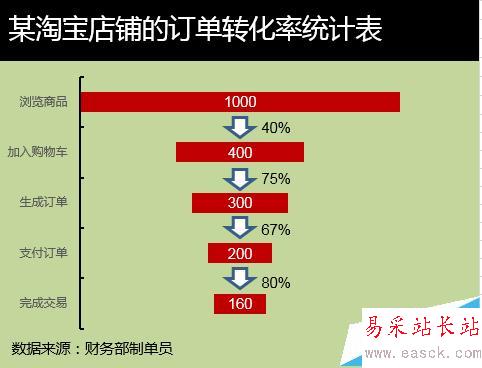
一、數據處理準備
1、數據準備,如圖所示,添加如圖的占位數據。由于加入購物車——400放到中間,所以占位數據(1000-400)/2=300。由于生成訂單——300放到中間,所以占位數據(1000-300)/2=350。
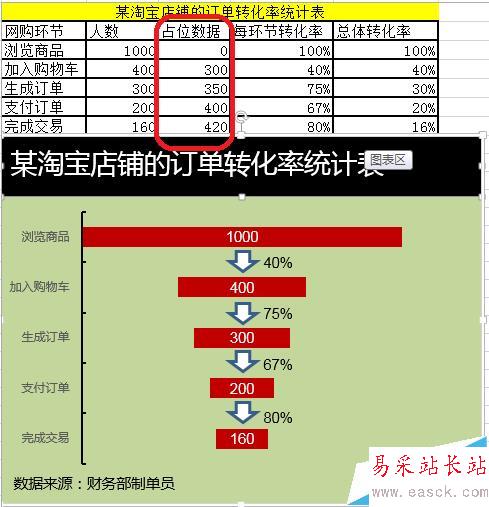
二、漏斗圖制作
1、選中數據區域(前3列)——點擊插入——推薦的圖表——堆積條形圖。
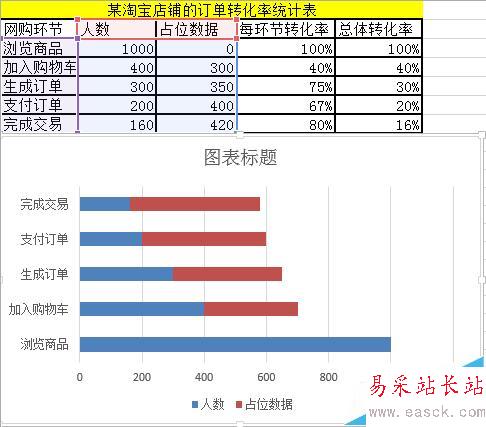

2、雙擊——設置坐標軸格式——逆序類別。
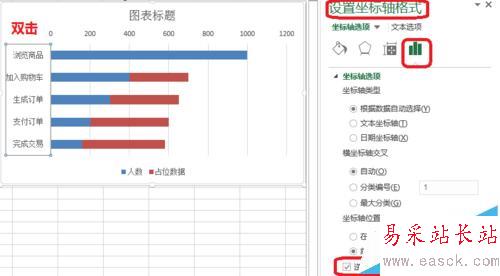
3、如圖所示,點擊圖表工具——設計——選擇數據。點擊如圖的箭頭——把占位數據調上來。
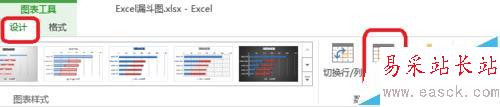
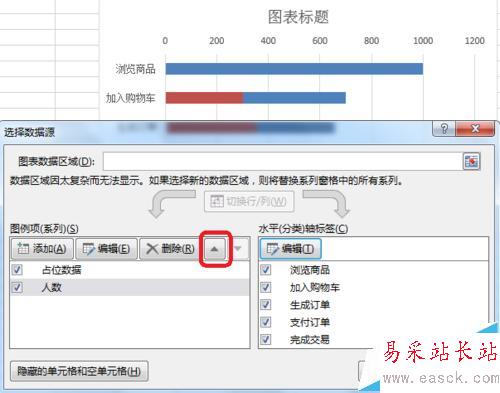
4、如圖所示,雙擊——設置數據系列格式——無填充。
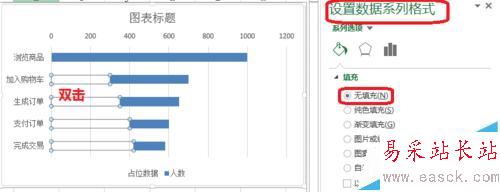
5、如圖所示,雙擊——設置坐標軸格式——標簽——無。
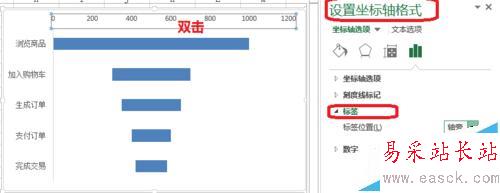
6、如圖所示,右擊——添加數據標簽
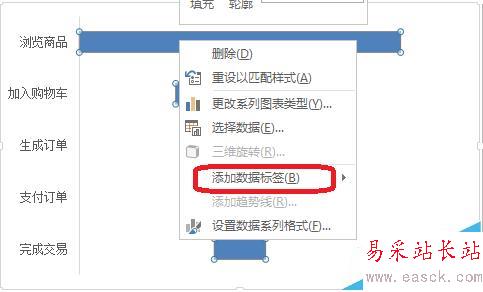
三、漏斗圖的美化
1、添加標題和數據來源
字體(襯線字體:線條粗細不同,適合小號字體使用,投影時清晰度不高,無襯線字體:粗細相同,更適合大號字體時使用,投影時美觀)
中文字體:微軟雅黑,黑體
英文字體:Arial
數字字體:impact,Arial
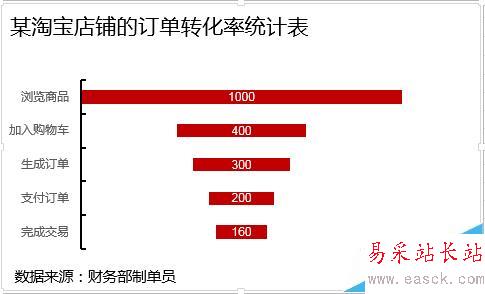
2、添加背景色:以淡色調為主。
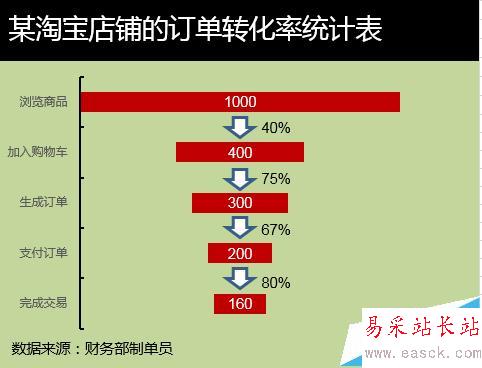
相關推薦:
Excel折線圖表怎么設置顯示平滑曲線?
excel怎么填色? excel圖表分層填色的詳細教程
新聞熱點
疑難解答